A tartalommarketing döntő szerepet játszik, különösen az olyan platformokon, mint az Instagram. Ha szeretnél magával ragadó és minőségi tartalmat létrehozni, akkor a legjobb helyen jársz. Ebben az útmutatóban megmutatom, hogyan készíthetsz kreatív és professzionális megjelenésű Instagram-posztokat a Canva platform segítségével. Néhány lépéssel kiemelkedővé teheted a tartalmaidat, és hatékonyan bevonhatod a célközönségedet. Kezdjük el együtt!
A legfontosabb tudnivalók
- A Canva számos sablont kínál az Instagram-posztokhoz.
- A posztok színeinek és dizájnjának következetesnek kell lennie, hogy felismerhető megjelenést biztosítson.
- Saját grafikákat és képeket tölthetsz fel, és használhatod őket a posztjaidban.
- A professzionális megjelenés érdekében ügyeljen a részletekre, például a fehér szegélyek eltávolítására.
Lépésről lépésre útmutató
1. lépés: Lépjen be a Canvába, és válasszon sablonokat
Először is látogasson el a canva.com platformra. Itt nagy választékban talál sablonokat a különböző típusú közösségi médiatartalmakhoz, köztük az Instagramhoz. Vagy közvetlenül kereshet meglévő sablonok között, vagy a "Közösségi média" kategóriában navigálva kiválaszthatja az Instagram-posztjaihoz megfelelő terveket.
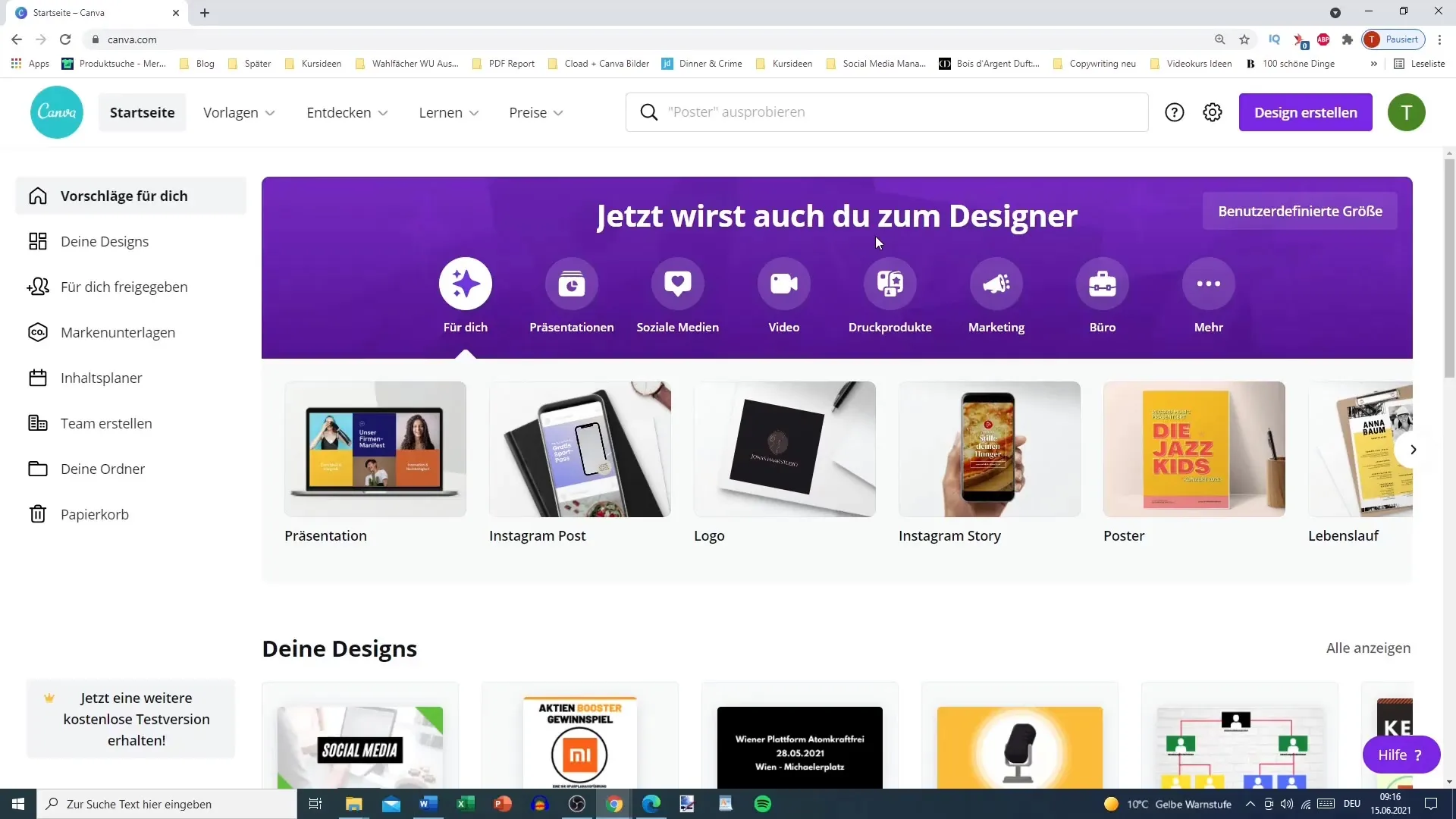
2. lépés: Sablonok megnyitása az Instagramhoz
Ha talált egy megfelelő sablont, nyissa meg azt. Hozzáférhet saját, korábban létrehozott sablongyűjteményéhez is. Győződjön meg róla, hogy a sablonok megfelelnek a márkaépítésnek és vizuálisan is tetszetősek.
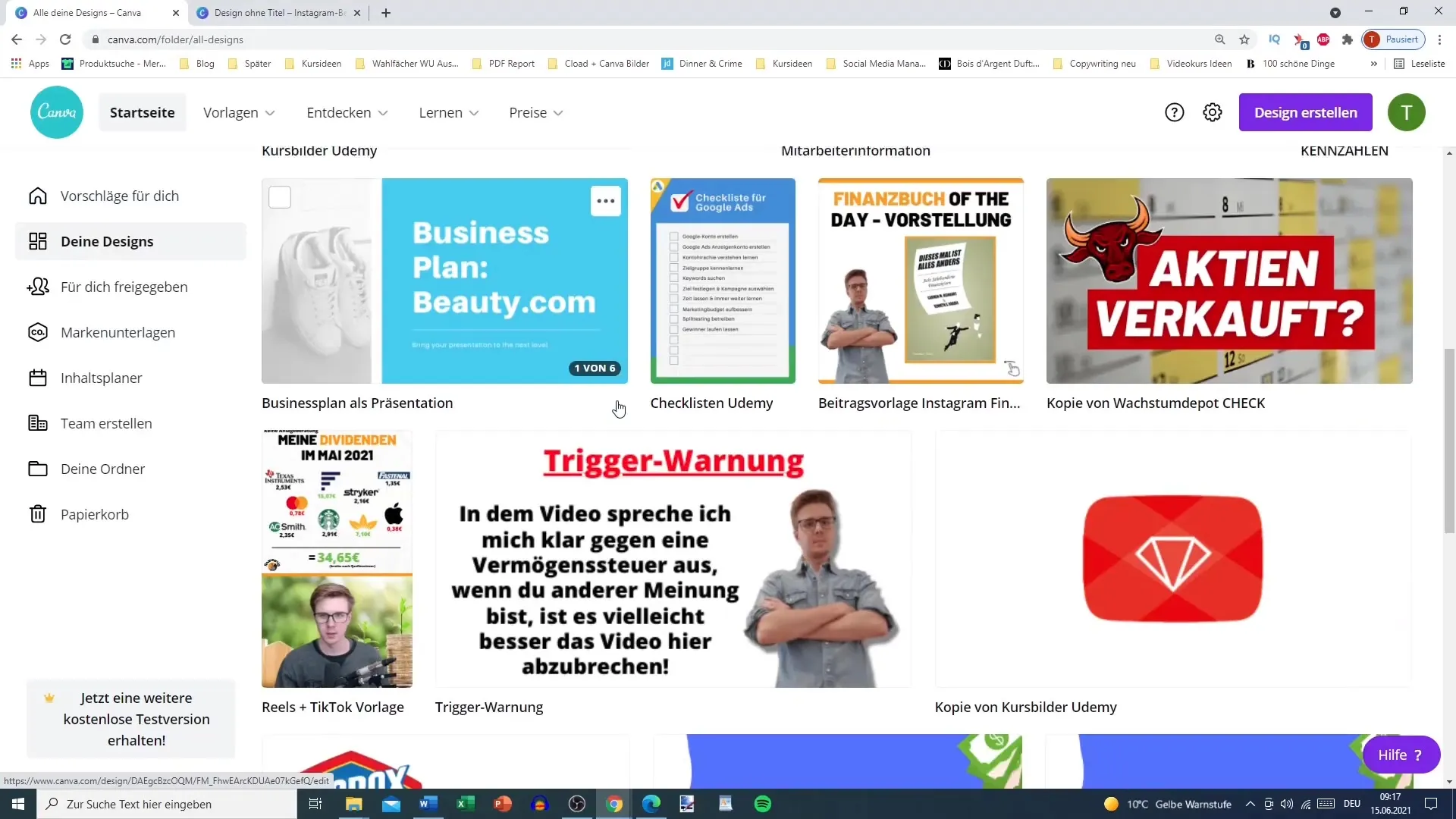
3. lépés: A háttér és az elemek testreszabása
Kezdd azzal, hogy kiválasztod a posztod hátterét. A Canva lehetőséget kínál a színek beállítására vagy képek háttérként való használatára. Az én példámban hátteret választottam, és úgy állítottam be az átlátszóságot, hogy ne tűnjön túl dominánsnak. Ez kiegyensúlyozott és vonzó esztétikát teremt.
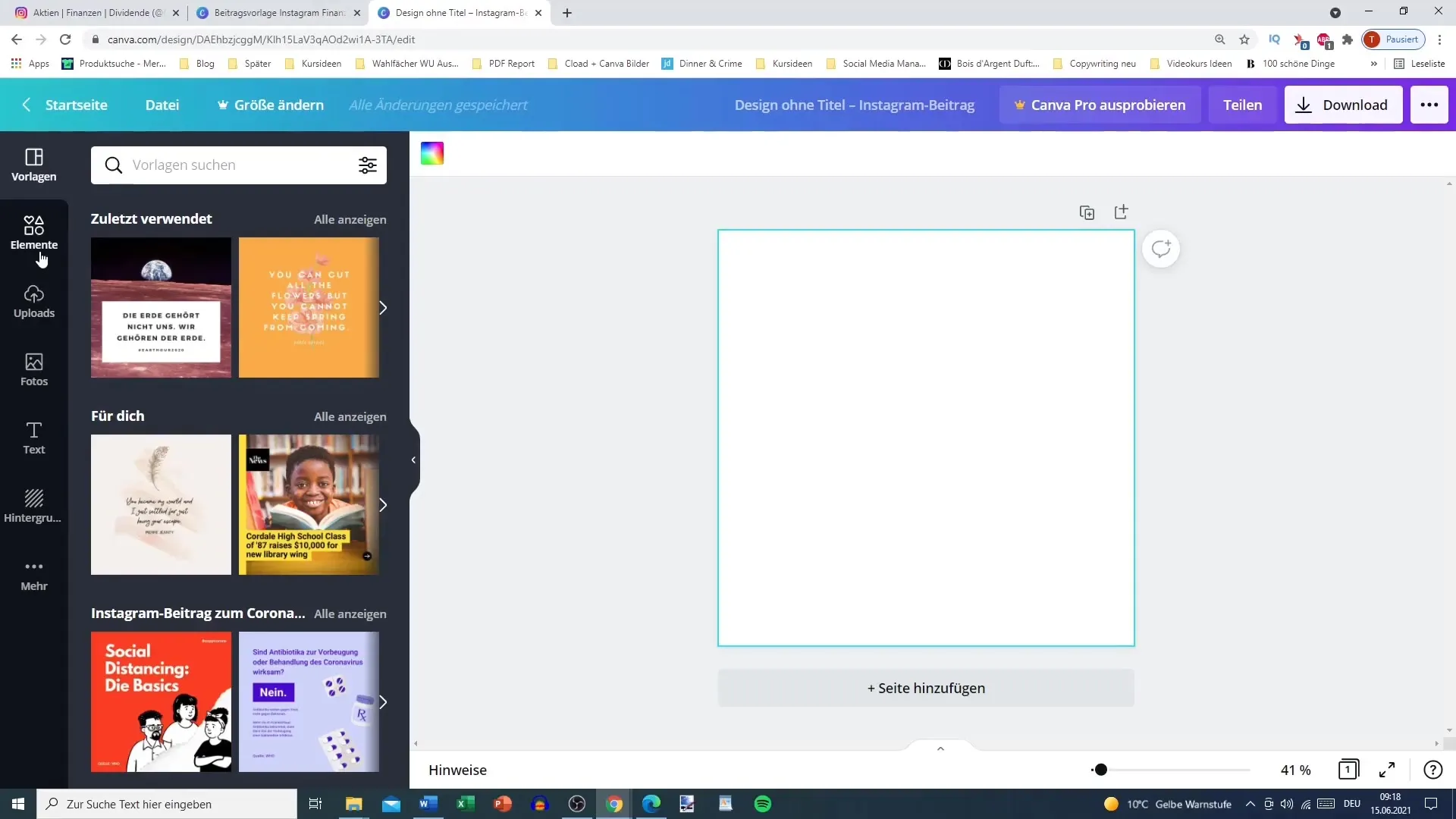
4. lépés: Adjon hozzá formákat
Az "Elemek" menüpont alatt alakzatokat adhatsz hozzá a tartalom strukturálásához. A bejegyzésemhez egy téglalapot választottam, és egy jelentős színnel színeztem ki, amelyet a márkaépítésemhez használok. Az egységes megjelenés érdekében fontos, hogy a színek következetesek legyenek.
5. lépés: Ellenőrizze a keretet és az elrendezést
Győződj meg róla, hogy a posztod kerete funkcionális és jól integrálja az összes elemet. Gyakori kihívás, hogy véletlenül fehér keretet hagyunk. Ellenőrizze a tervét, és győződjön meg róla, hogy minden tökéletesen illeszkedik egymáshoz, mielőtt továbblépne a következő lépésre.
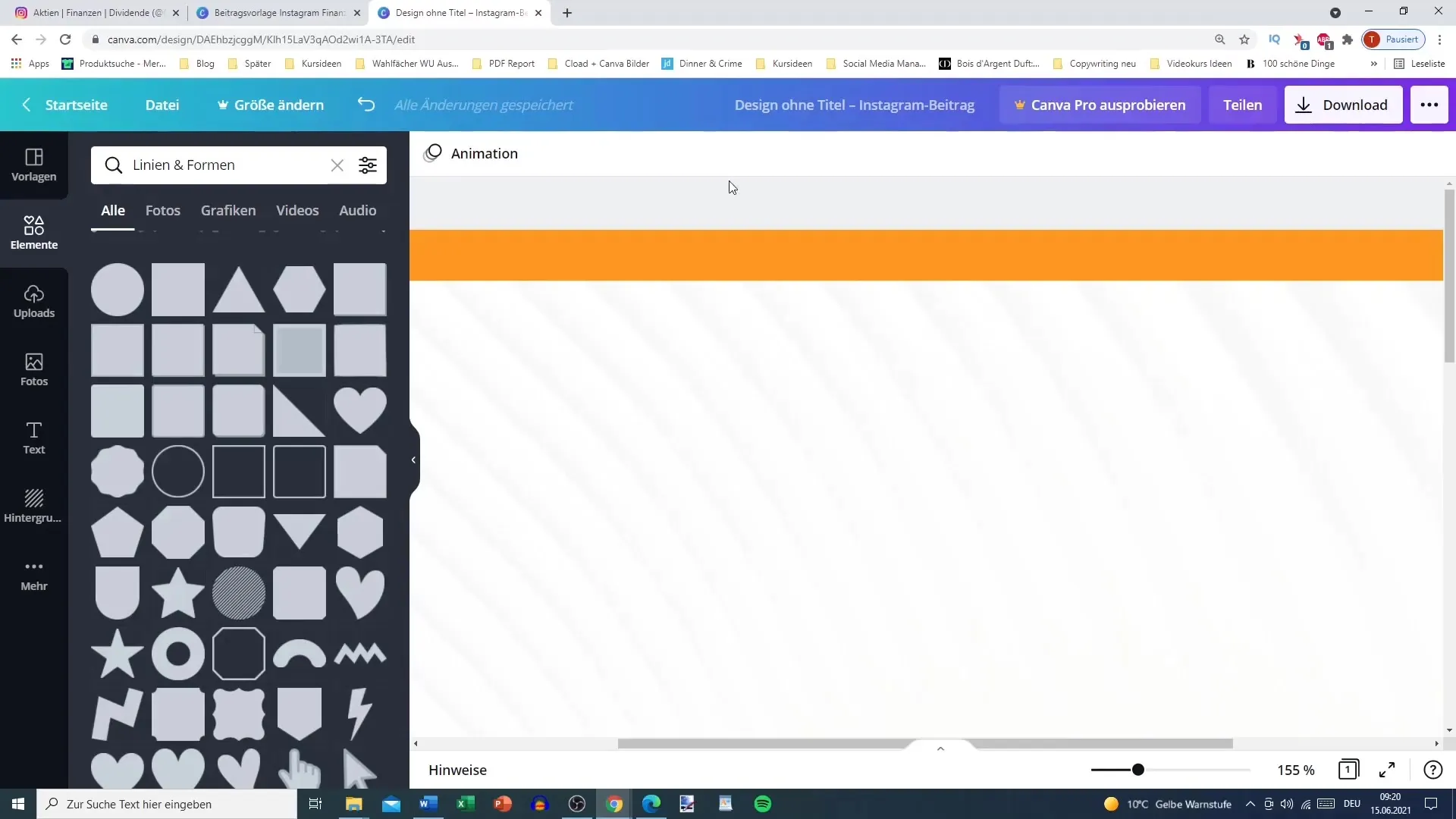
6. lépés: Böngésszen a sablonok között
Ha további inspirációra van szüksége, további sablonokat is kereshet a Canva-ban. Írjon be különböző kulcsszavakat, például "Instagram" a keresőmezőbe, hogy nagyobb választékot kapjon. Használjon szűrőket az ingyenes sablonok vagy konkrét minták kereséséhez.
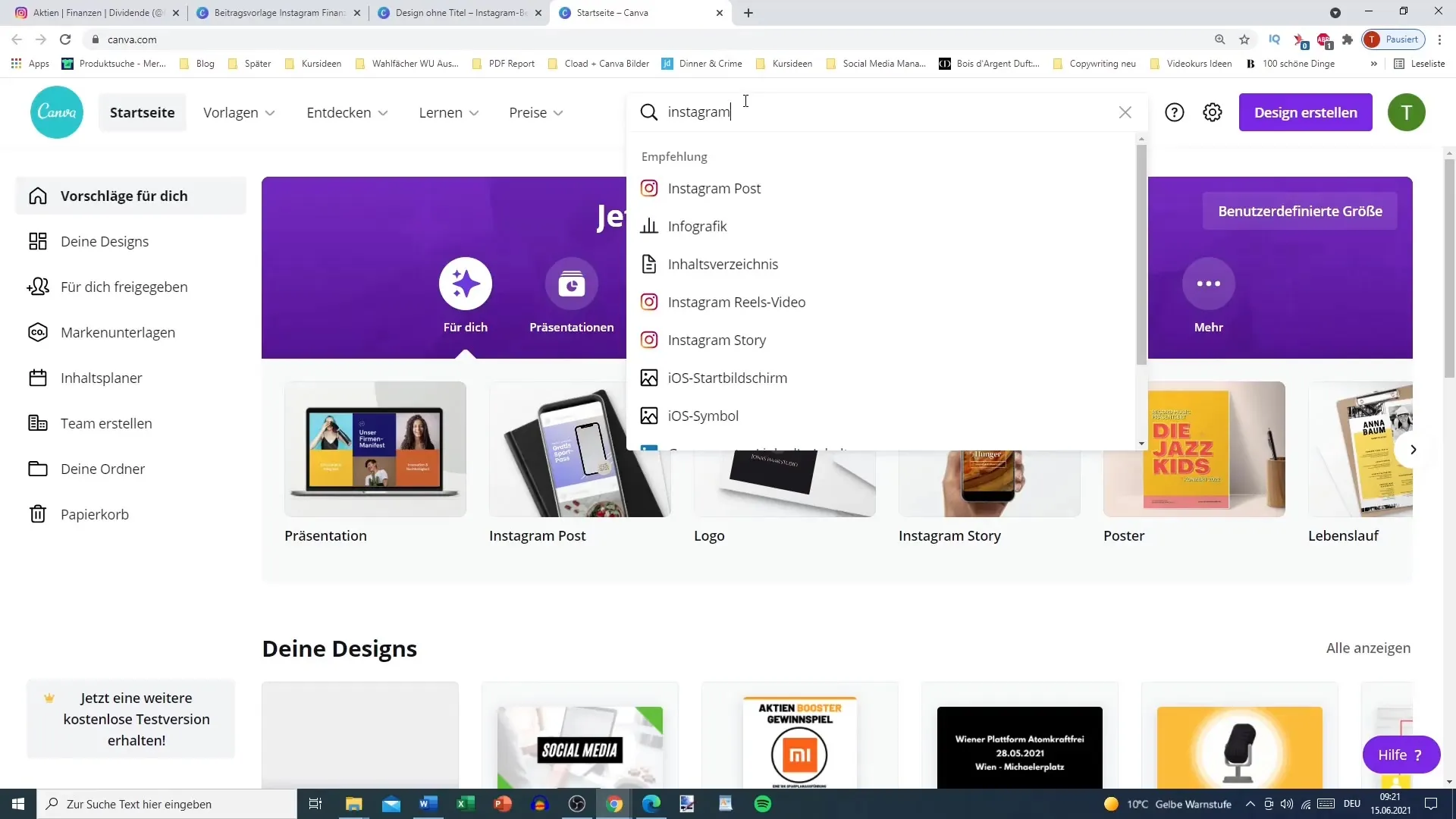
7. lépés: Integrálja saját képeit és szövegét
Feltöltheti saját képeit, és integrálhatja őket a tervébe. Győződjön meg róla, hogy a képek jó minőségűek és illeszkednek a témájához. Adjon hozzá olyan szöveget is, amely egyértelműen közvetíti az üzenetét. Válasszon könnyen olvasható betűtípust, és állítsa be a méretet és a színt úgy, hogy a nézőnek tetsző legyen.
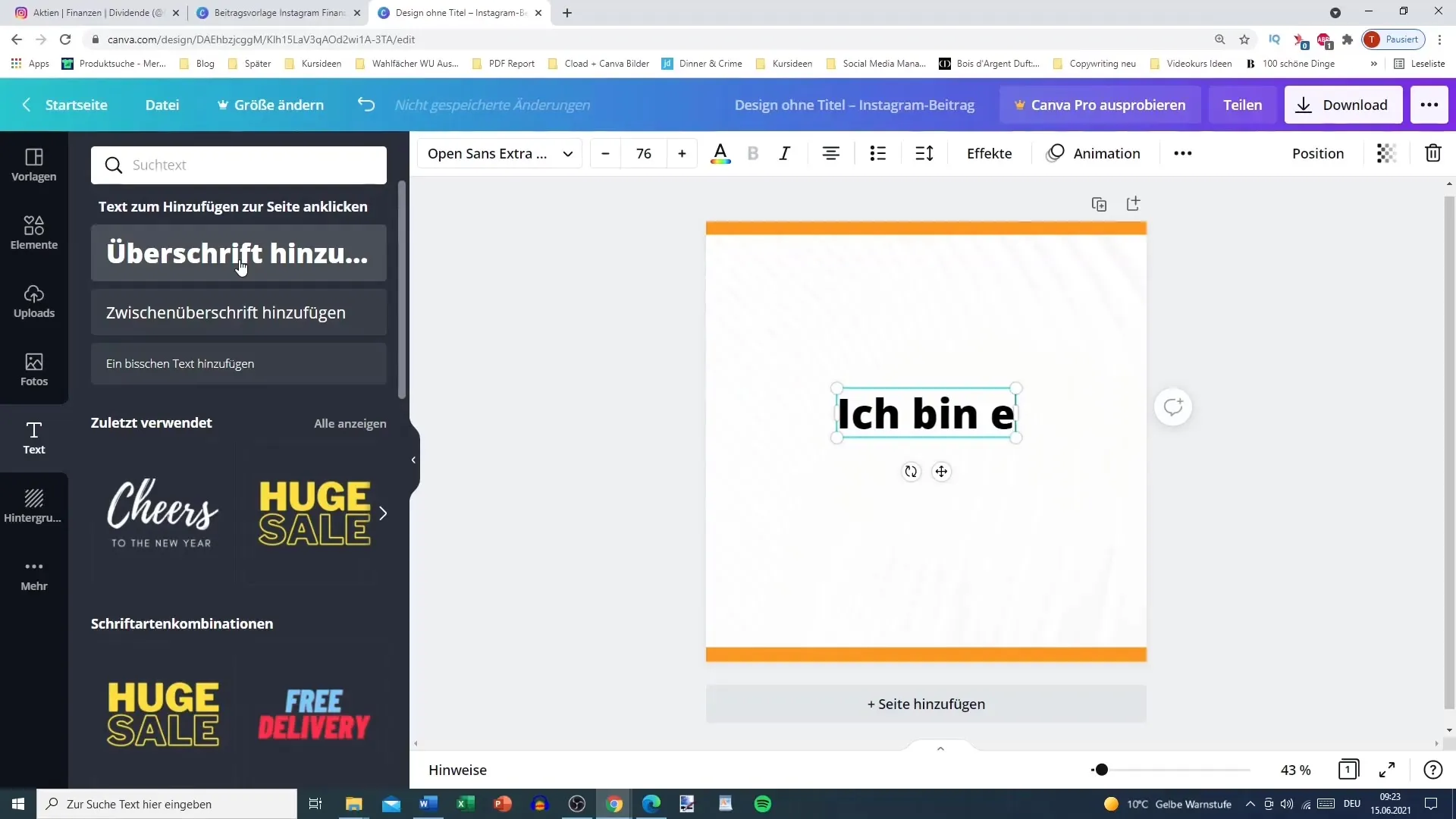
8. lépés: Tervezzen tartalmat az elköteleződés érdekében
Egy hatékony Instagram-posztnak nemcsak informatívnak, hanem magával ragadónak is kell lennie. Adj hozzá interakciós elemeket, például kérdéseket vagy cselekvésre való felhívásokat, amelyek arra ösztönzik a felhasználókat, hogy interakcióba lépjenek a posztoddal.
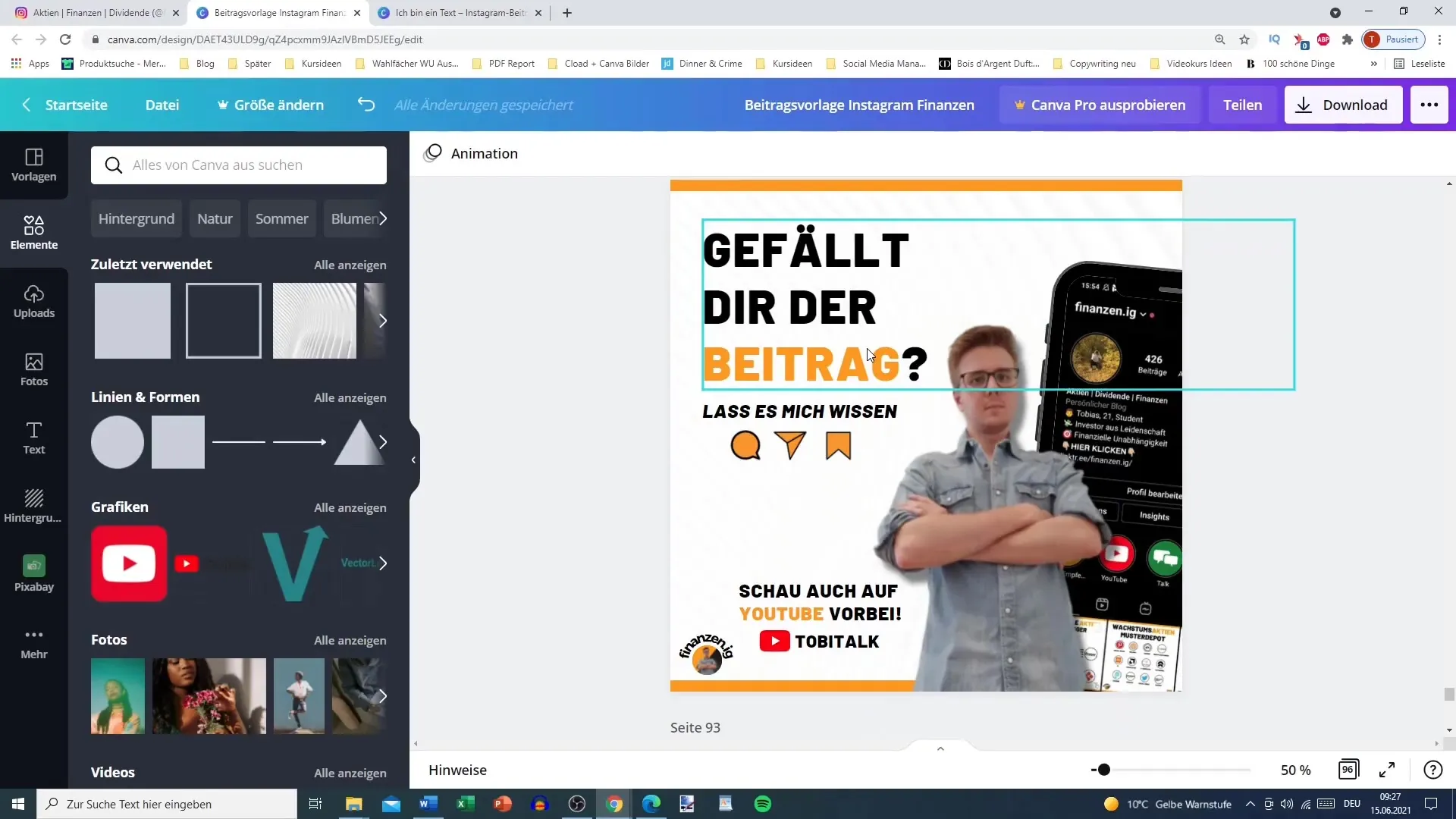
9. lépés: Integráljon további hirdetéseket és linkeket
Profilod vagy termékeid népszerűsítése érdekében további elemeket, például YouTube-csatornádra való hivatkozást vagy affiliate linkeket is beilleszthetsz. Ügyeljen arra, hogy ezek az információk ne tűnjenek zsúfoltnak, hanem értelmes módon legyenek integrálva.
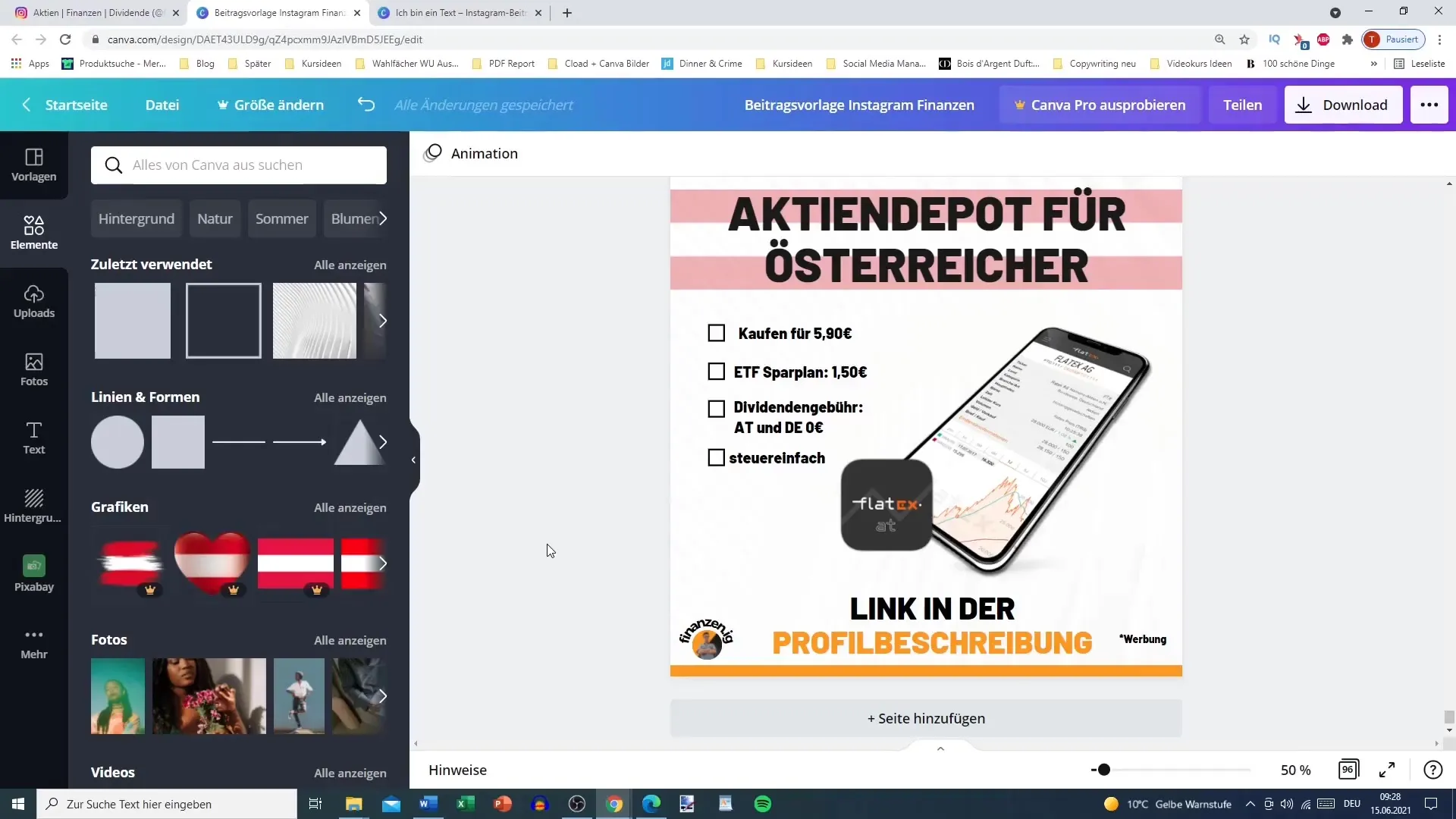
10. lépés: Ellenőrizze és mentse a nyers vázlatot
Mielőtt véglegesen elmentenéd és közzétennéd a posztodat, még egyszer utoljára nézd meg a tervezetet. Ellenőrizze az összes elemet, és győződjön meg arról, hogy a szöveg és a képek közötti távolság megfelelő. Mentsd el a tervezetet az Instagramhoz megfelelő formátumban, és töltsd fel.
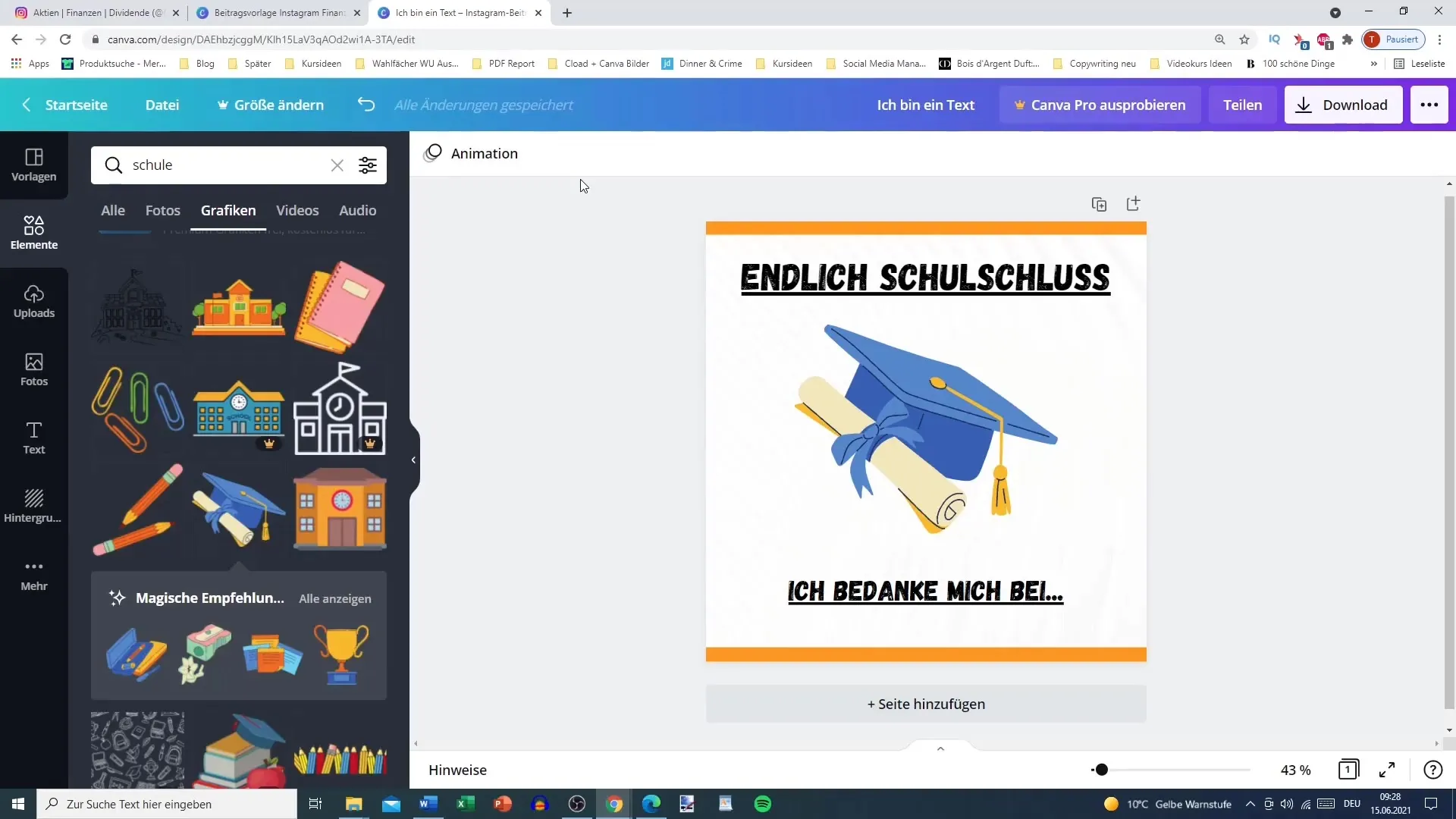
Összefoglaló
Ebben az útmutatóban megtanultad, hogyan készíthetsz magával ragadó Instagram-posztokat a Canva segítségével. Kitértünk a platform használatának alapjaira, valamint tippeket adtunk a saját tartalmak megtervezéséhez és integrálásához. Egy kis kreativitással élénk posztokat hozhatsz létre, amelyek gazdagítják a követőidet, és interakcióra hívják őket veled.
Gyakran ismételt kérdések
Hogyan kezdhetek hozzá a Canva for Instagram használatához? Látogass el a canva.com oldalra, keress rá az Instagram sablonokra, és válassz egyet.
Használhatom a saját képeimet a Canva-ban? Igen, feltöltheted a saját képeidet, és beépítheted őket a designodba.
Hogyan változtathatom meg a színpalettámat a Canva-ban? Kiválasztasz egy elemet, belépsz a színválasztó opciókba, és beilleszted a kívánt színkódot.
Hogyan tudom biztosítani, hogy ne legyenek fehér szegélyek a dizájnban? Alaposan ellenőrizze az elrendezést, és győződjön meg róla, hogy minden elem a dizájn széléig ér.
A Canva-ban a szövegstílusokat is testreszabhatom? Igen, a szöveg betűtípusait, méreteit és színeit is testreszabhatja.


